php小编苹果教你解决win7打印机安装失败的问题。在使用win7系统时,遇到打印机安装不成功的情况很常见。这可能是由于驱动程序不兼容、设备连接问题或系统错误引起的。为了解决这个问题,我们可以尝试一些简单的解决方法,如重新安装驱动程序、检查设备连接、修复系统错误等。接下来,我们将详细介绍这些解决方法,帮助您解决win7打印机安装失败的困扰。
win7打印机安装失败解决方法:
1、利用简单的组合快捷键【Win+R】对于运行功能进行打开,然后输入【services.msc】点击确定。
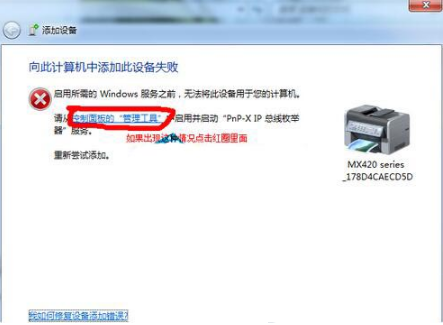
2、然后在打开的服务窗口右侧来找到找到“PnP-X IP Bus Enumerator”的文件选项,然后双击打开。
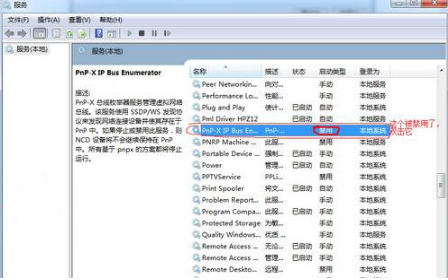
3、这时候在弹出的“PnP-X IP Bus Enumerator的属性”窗口中将启动类型更改为“自动”同时在服务状态下点击“启动”就可以解决不能添加打印机的故障了。
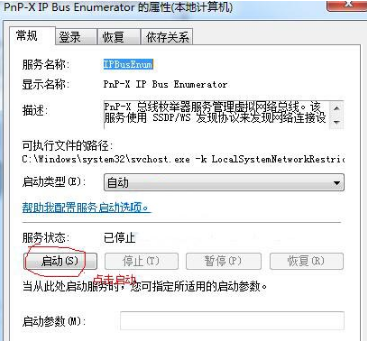
4、等待服务启动之后然后在重新添加打印机就可以顺利的进行电脑和打印机的成功安装了。
其他解决方法:
如果以上方法都不能解决,可以考虑重装系统。
推荐镜像下载
Win7 SP1 官方旗舰版64位
Win7 x64纯净版(64位自动激活)
Win7纯净版免激活64位(笔记本专用)
系统安装方法
本站为您提供两种系统安装方法,本地硬盘安装是最为简单的安装方法。建议使用硬盘安装前先制作U盘启动工具,如果硬盘安装失败,或者您的电脑已经是开不了机、卡在欢迎界面、进不去桌面、蓝屏等情况,那么就需要选择U盘重装系统。
温馨提醒:重装系统时会格式化当前系统盘(一般是C盘),一定要提前备份好C盘和桌面上数据。
以上就是win7打印机安装不成功怎么办?win7打印机安装失败解决方法的详细内容,更多请关注php中文网其它相关文章!

Copyright 2014-2025 https://www.php.cn/ All Rights Reserved | php.cn | 湘ICP备2023035733号